
Mark Lucas
0
3926
979
Dette indlæg skete, fordi jeg søgte efter måder at oprette et copyright-symbol til et parti grafik i Photoshop. At arbejde i et grafisk miljø gør, at man afhænger for meget af værktøjer og menuer. EN “C”?? og en strøg elliptisk markering omkring det, sagde min højre hjerne. Men så huskede min venstre hjerne, at der er genvejstaster til rådighed for specialtegn og symboler i Microsoft Word.
Hej presto! Lidt rodning om, og jeg opdagede genveje, der hjalp mig med at anvende copyright / varemærkesymbolerne med et tastetryk.
Det copyright (©), varemærke (â„¢) og registreret (®) symboler er obligatorisk forpligtet til at beskytte den originale kilde til ethvert dokument eller produkt. Hvis det falder ind under en ophavsret, skal det markeres som sådan. Og hvis du er en person, der får en sådan opgave til ethvert arbejde, der går på nettet, hjælper det med at kende disse tidsbesparelser.
Indsættelse af et copyright-, registreret eller varemærkesymbol i Microsoft Word
I MS Word kan disse symboler indsættes fra Indsæt - symbol Drop down menu. Hvis symbolet ikke er der, skal du klikke på Flere symboler for at se den enorme liste for hver anden skrifttype.
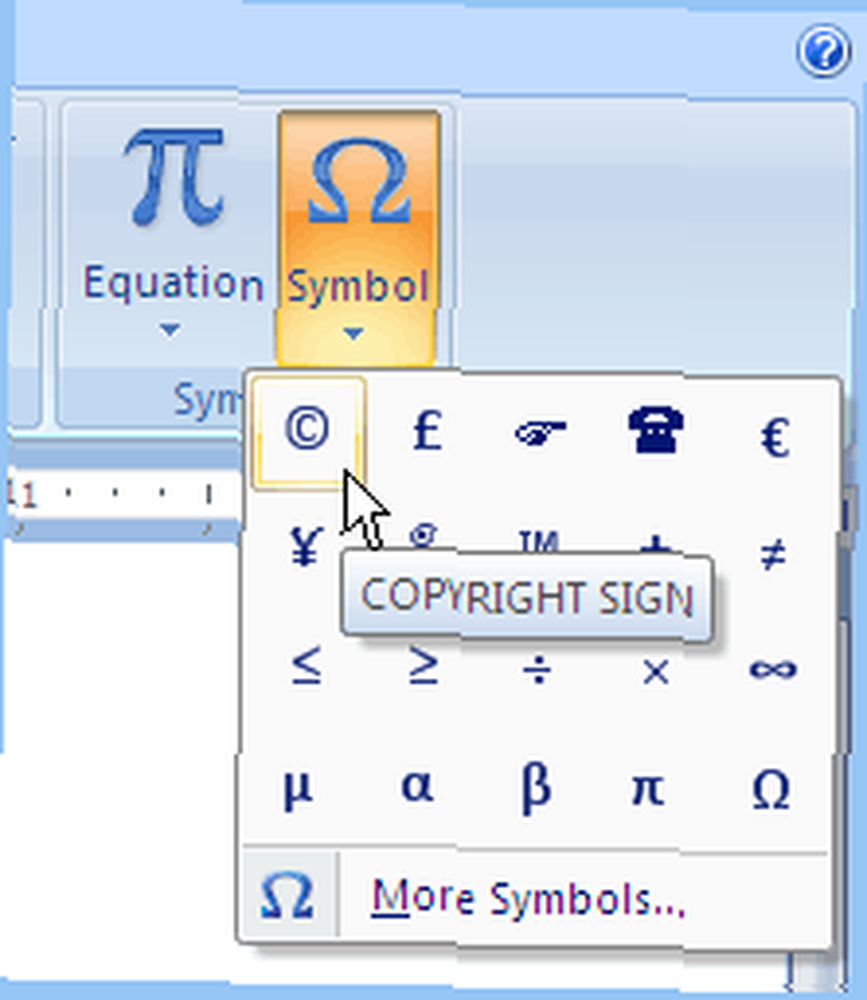
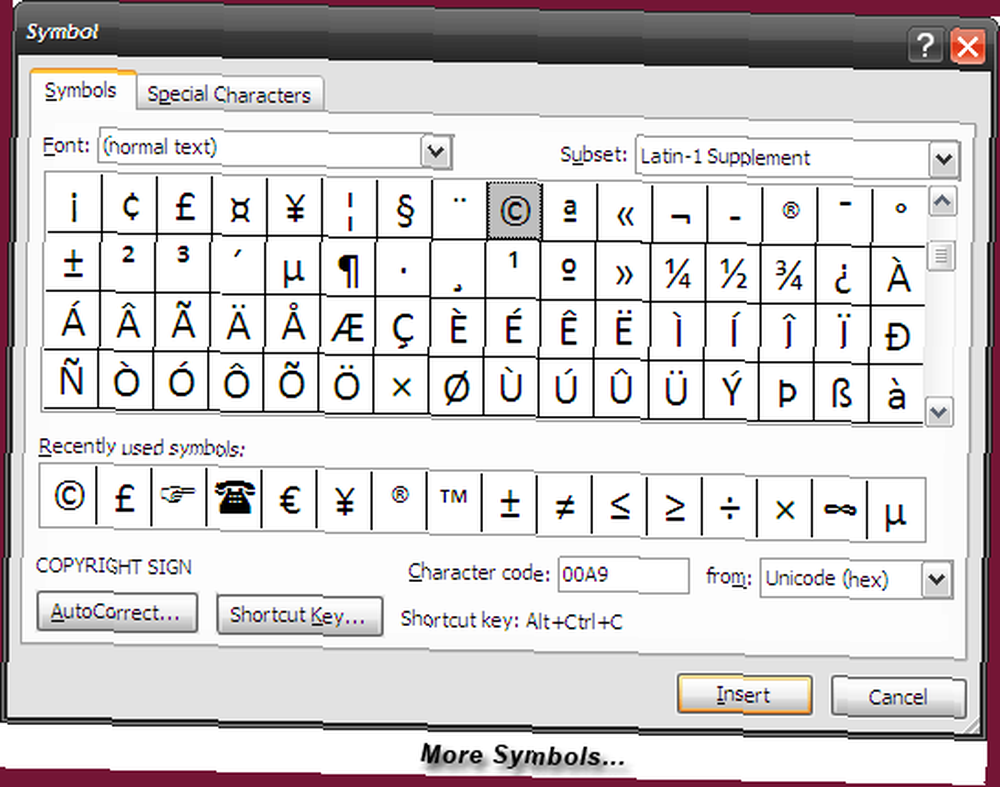
Men for at spare tid er det altid bedre at anvende symbolerne med tastetryk. Genvejstasterne er ““
Ctrl + Alt + C = © (Copyright-symbolet)
alternativt, skriv en åben parentes - skriv a c og luk parentesen. MS Word opretter automatisk symbolet.
Ctrl + Alt + T = TM (Varemærkesymbolet)
alternativt, skriv en åben parentesetype tm og luk parentesen. MS Word opretter automatisk symbolet.
Ctrl + Alt + R = ® (Det registrerede symbol)
alternativt, skriv en åben parentesetype r og luk parentesen. MS Word opretter automatisk symbolet.
Indsættelse af et copyright-, registreret eller varemærkesymbol i alle Windows-applikationer
I ethvert Windows-program som Notepad eller Photoshop er numerisk tastatur bruges i kombination med alt nøgle. Aktivér det numeriske tastatur ved at trykke på NumLock-tasten.
- For copyright-symbolet (©) Hold alt tast nede og skriv 0169.
- For varemærkesymbolet (TM) Hold alt tast nede og skriv 0153.
- For det registrerede symbol (®) Hold alt tast nede og skriv 0174.
Indsættelse af et copyright-, registreret eller varemærkesymbol i HTML
I ethvert HTML-kodningsprogram kan HTML-symboler oprettes ved hjælp af den samme nummerkombination i kildekoden, men præfixeres med & # og en semi-colon i slutningen.
© - ©
alternativt, til copyright-symboler, © kan også bruges.
?? - TM
Alternativt til varemærkesymboler, ™ kan også bruges.
® - ®
Alternativt til registrerede symboler, ® kan også bruges.
Punkter at bemærke
- Det kan være nødvendigt at justere symbolernes klarhed ved at ændre enten skriftstørrelsen eller selve skrifttypen.
- Copyright-symbolet er altid på basislinjen.
- Varemærket â„¢ symbol er altid afskrevet.
- Det registrerede varemærkesymbol kan være på basislinjen eller afskrives.
- Windows-karakterkortet der er adgang til via Programmer - Tilbehør - Systemværktøjer kan også bruges til at kopiere-indsætte symbolerne. Med den enorme liste over karakterer er det en vanskelig opgave at finde dem.
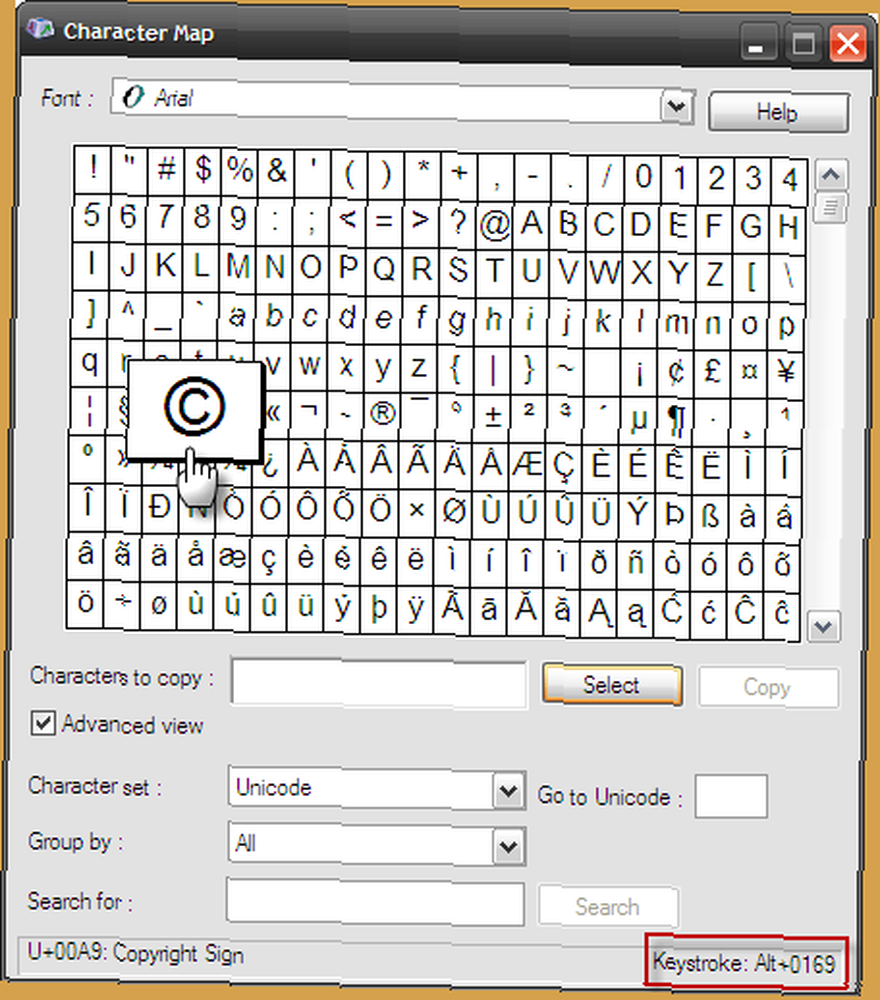
Disse genveje beviser, at nogle gange et tastetryk er hurtigere end flere museklik. Hvis du synes, at dette tip til tidsbesparelse er det værd at bruge, så send os en note - som sædvanligt i kommentarerne.
Når EU vedtager artikel 13 i deres copyrightlovgivning Forstå EU's artikel 13 og hvad det betyder for Internettet Forstå EU's artikel 13 og hvad det betyder for Internettet Den Europæiske Union har indført nye copyright-love for digital æra. Hvad er artikel 13? Forbyder det virkelig meme-kultur? , skal du muligvis lære en ting eller to om ophavsret, før du bruger dette symbol.











